La maschera “Controllo Acquisti”, richiamata seguendo il percorso “Magazzino – Gestione fatture acquisto – Verifica acquisti/Contabilizza”, consente la verifica, l’aggiornamento importi e la contabilizzazione dei carichi di magazzino.
L’operazione deve essere effettuata avendo la fattura d’acquisto a portata di mano e, oltre ad aggiornare le valorizzazioni effettive dei carichi di magazzino selezionati, permette di:
- contabilizzare la fattura d’acquisto, senza la necessità di passare per la maschera di gestione dei movimenti contabili (a meno che non si tratti di fatture particolarmente complesse).
- aggiornare gli importi negli ordini fornitori collegati, nel caso in cui i carichi derivino da rimesse ordini fornitori.
- aggiornare i costi standard nelle schede degli articoli.
La procedura è suddivisa in diverse aree.
Area Filtri
Nell’area “Filtri” si impostano i campi che verranno applicati come filtro per la ricerca dei movimenti di magazzino da considerare.
Magazzino: inserire il codice del magazzino su cui sono stati effettuati i movimenti da ricercare (menu a tendina per la ricerca del codice magazzino). Il programma propone in automatico il magazzino predefinito (impostato in “Magazzino – Impostazioni – Magazzini”).
Fornitore: inserire il codice fornitore del quale si vuole considerare i carichi di magazzino (tasto F3 per attivare la funzione di ricerca). Il campo è obbligatorio.
Descriz. mov.: ricerca testuale per descrizione movimento di carico o parte di essa.
Articolo: ricerca per codice o descrizione articolo o parte di essi.
Dal … Al: impostare un intervallo temporale da considerare.
N° DDT: specificare il numero del documento di trasporto da cui derivano i carichi di magazzino da considerare (menu a tendina per la ricerca).
O.F.: numero ordine fornitore
Dopo aver specificato tutti i criteri di ricerca desiderati, si fa click sul pulsante “cerca” . Tutti i carichi di magazzino trovati, in base ai criteri definiti, vengono visualizzati nella tabella sottostante.
NB: vengono visualizzati solo i movimenti generati da causali impostate come “Soggette a contabilizzazione” (Impostazioni causali) e con N.Doc. e DataDoc compilati.
Il tasto , sulla barra dei comandi, consente di aprire in “Gestione Magazzino” il movimento di carico che si evidenzia (i movimenti si evidenziano mediante un click sul movimento stesso).
L’utente può, quindi, in questa fase, verificare la correttezza dei carichi presenti a video (che provengono dalla precedente registrazione degli ordini di acquisto o da un movimento manuale) con quelli esposti in fattura; può controllare la congruità dei prezzi riportati a video con quelli presenti in fattura; può aggiungere eventuali costi accessori non previsti in ordine e contabilizzare direttamente la fattura stessa (prossimi punti).
Per aggiornare gli importi e la scontistica delle righe in elenco, è sufficiente fare doppio click sulla riga interessata e accedere alla maschera “Modifica Riga di Carico per contabilizzazione”, di seguito riportata.
In questa maschera si potranno variare i campi “Costo Carico” e “Sconti Carico” e specificare il “Codice Iva” e il codice del conto del piano dei conti (campo “PDC Acquisti”) per la contabilizzazione.
NB: il codice IVA viene proposto in automatico dal programma in base al fornitore e/o al codice presente nell’ordine di acquisto mentre il codice PDC viene proposto in automatico se impostato nell’anagrafica articolo (dal menu, “Archivi – Articoli – Gestione”, scheda “Dati Articolo”, riquadro “Dati acquisto”).
Per salvare e chiudere le modifiche apportate si preme il tasto “conferma” . Per annullare l’operazione si preme il tasto “Annulla”
. Il tasto “Giacenza Articolo”
dà accesso alla maschera di giacenza dell’articolo e il tasto “Interroga scheda”
richiama la maschera “Interroga Schede Articoli” in corrispondenza dell’articolo selezionato.
NB: inserendo un “costo carico” diverso dal “costo standard” (dato presente in anagrafica articolo), alla pressione del tasto “conferma” si aprirà automaticamente la maschera “Aggiorna costo articolo” e verrà data la possibilità di aggiornare il valore del costo standard nella scheda articolo o il prezzo di listino o entrambi, inoltre è possibile anche aggiornare il fornitore abituale. Il tasto
aggiornerà l’importo e chiuderà la maschera. Il tasto
permetterà di uscire dalla maschera senza aggiornare l’importo nell’anagrafica articolo.
NB: se nella maschera di gestione della riga si spunta” Aggiorna anche ordine fornitore”, verrà aggiornata anche la riga dell’ordine fornitore che ha generato il movimento di magazzino.
Una volta chiusa la maschera la riga risulterà spuntata, le righe possono essere spuntate con il pulsante “Seleziona tutto” ![]() a patto che abbiano tutti i campi obbligatori configurati (è presente anche il tasto deseleziona tutto). A questo punto con il tasto”Sposta le righe nei carichi da contabilizzare”
a patto che abbiano tutti i campi obbligatori configurati (è presente anche il tasto deseleziona tutto). A questo punto con il tasto”Sposta le righe nei carichi da contabilizzare” ![]() si portano i carichi aggiornati e controllati nella finestra successiva.
si portano i carichi aggiornati e controllati nella finestra successiva.
Area Impostazioni Righe
Nell’area “Impostazioni righe” è possibile impostare lo stesso “Codice Iva” e lo stesso codice PDC per tutte le righe dell’elenco selezionate. La selezione avviene spuntando il quadratino posto all’inizio della riga, prima del codice articolo.
Il tasto esegue l’operazione, evitando di dover compilare i dati per ogni singola riga.
NB: è necessario compilare i campi codice IVA e codice PDC acquisti prima di spuntare le righe.
Area Carichi da contabilizzare
In questa sezione sono presenti le righe controllate e modificate degli ordini con i totali, pronte per essere contabilizzate.

La pressione del tasto “Contabilizza Acquisti” genererà il movimento contabile.
Ovviamente non è detto che il totale rappresentato siano coincidente con il totale della fattura, ecco perché è presente la sezione successiva.
Area Altri importi
In questa ultima parte è data la possibilità di aggiungere altri valori al movimento, valori non presenti negli ordini di acquisti (spese o sconti), per potere allineare il totale della registrazione con il totale della fattura di acquisto.
Importo: importo spesa o sconto.
Cod. PDC.: codice piano dei conti della spesa aggiunta o dello sconto applicato (F3 per la ricerca)
Cod.IVA: codice IVA del valore aggiunto.
Tipo: si specifica se l’importo andrà in aggiunta (spesa) o in diminuzione (Sconti/Abbuoni).
Con i tasti + o – si aggiungo le righe o si eliminano, inoltre è data la possibilità di aggiunge sconti in percentuale e relativo conto del piano dei conti nei campi: “Sconti in calce %” e “Cod. PDC Sconti” (basterà specificare percentuale e conto e il programma nella registrazione contabile calcolerà l’importo).
Una volta inseriti tutti i valori con il tasto ![]() si apre la maschera di contabilizzazione acquisti dove terminare l’operazione.
si apre la maschera di contabilizzazione acquisti dove terminare l’operazione.
Nella maschera, già precompilata in quasi ogni sua parte, andranno inseriti il numero , la data fattura e una descrizione, il tasto ![]() porterà a termine la registrazione.
porterà a termine la registrazione.
NB: è possibile anche registrare contestualmente il pagamento della fattura, se già avvenuto, spuntando “Fattura già saldata”, si abiliteranno i campi dove specificare date di registrazione, descrizione movimento, causale pagamento e contropartita.
Nella calce della maschera è visibile un riepilogo dei totali: l’ammontare “Imponibile”, “Non Imponibile”, “Esente/escluso”, “Iva” e il “Totale” merce ivato.
Archivia movimenti
Nel caso in cui, per un maggiore controllo o perché il controllo degli acquisti e la successiva contabilizzazione sono gestiti da persone differenti, il programma permette di parcheggiare i movimenti da contabilizzare per richiamarli in un secondo momento e procedere con la registrazione in contabilità.
L’archiviazione è gestita con il tasto ![]() nella maschera “Contabilizzazione acquisti”, utilizzandolo si archivierà il movimento per la successiva contabilizzazione.
nella maschera “Contabilizzazione acquisti”, utilizzandolo si archivierà il movimento per la successiva contabilizzazione.
I movimenti “parcheggiati” possono essere richiamati con il tasto posto in alto sulla destra “Carica da archivio ![]() . Verrà richiamata la maschera degli acquisti archiviati dove poter ricercare il movimento e, una volta trovato, selezionarlo con un doppio click, per poterlo registrate.
. Verrà richiamata la maschera degli acquisti archiviati dove poter ricercare il movimento e, una volta trovato, selezionarlo con un doppio click, per poterlo registrate.
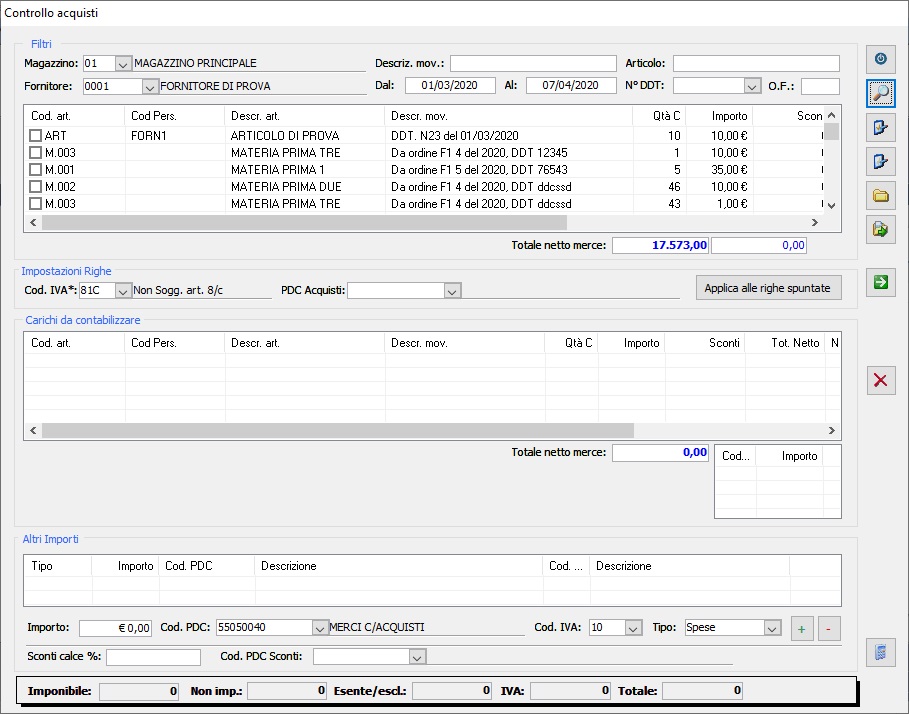
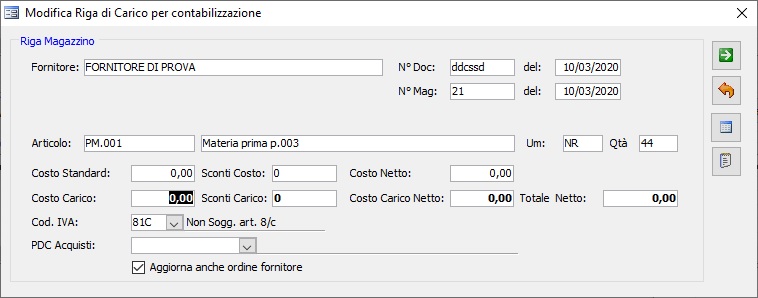
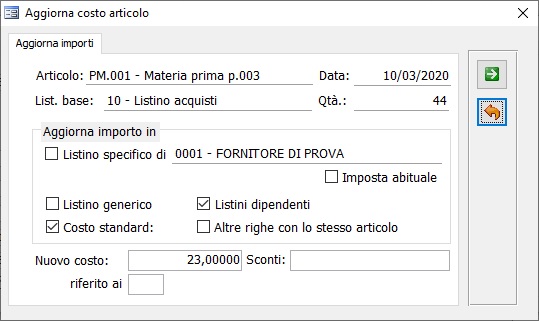



 Blog News
Blog News Download DEMO
Download DEMO E-Commerce DEMO
E-Commerce DEMO Sito Ufficiale di Dinamico
Sito Ufficiale di Dinamico